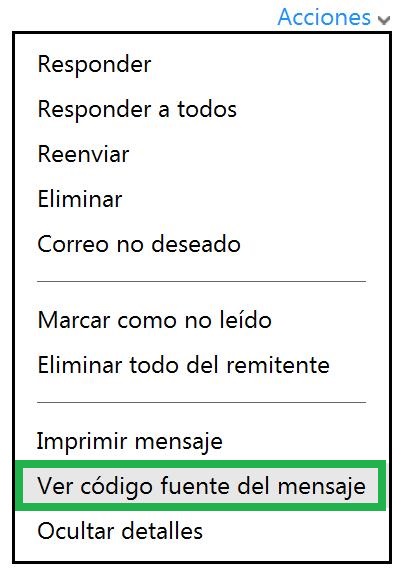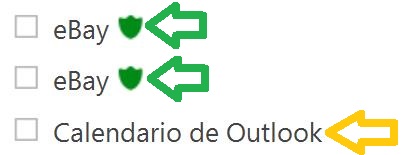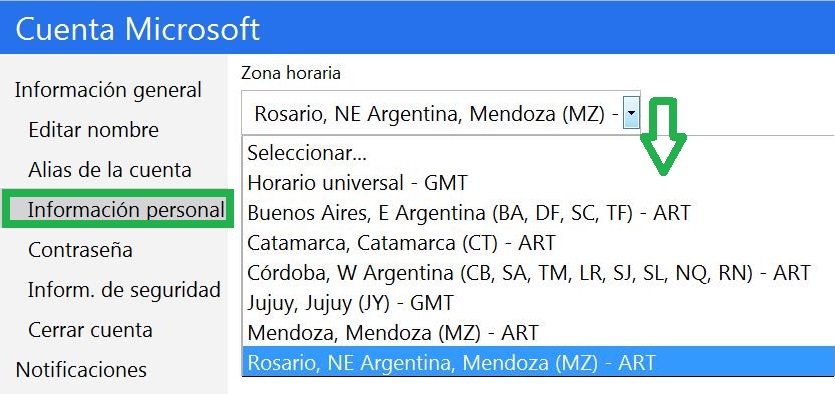A continuación vamos a conocer la forma de ver el código fuente de un mensaje. Este truco Outlook te puede servir, desde simple curiosidad hasta la búsqueda de líneas de código dañinas.
Obtener el código fuente de un correo electrónico puede ser de gran utilidad.
Actualmente las opciones de tu cuenta Outlook en Outlook.com nos permite, a través de un comando propio, conocer el código fuente de un mensaje de correo electrónico recibido en nuestra casilla.
Qué significa ver código fuente de un mensaje
Se trata de la posibilidad de conocer el código que se encuentra detrás de un correo electrónico. Con esto no sólo nos referimos a las líneas de texto que forman el cuerpo del mensaje, sino que también estamos incluyendo aquellas que le dan el formato al correo electrónico. también, se encuentra la información que le da carácter de correo electrónico, es decir: remitente, destinatario, fecha y hora, ciertos servidores por los cuales el mensaje fue transmitido y una gran cantidad de otros datos.
Cómo ver el código fuente de un mensaje
Para ver el código fuente de un mensaje en Outlook.com es requisito fundamental haber iniciado sesión con tu casilla de correo. Una vez listo ingresa en cualquiera de los correos electrónicos que se encuentra en tu casilla o puntualmente en aquel que del cual deseas conocer su código fuente.
Ahora, con el correo electrónico ante ti selecciona el menú desplegable llamado «Acciones». Entre los comandos que aparecen en pantalla elije «Ver código fuente del mensaje». Automáticamente Outlook.com abre una nueva ventana con la información lista para ser utilizada.
Recuerda que la opción para ver el código fuente de un mensaje solo muestra la información del actual. Para conocer el de los demás deberás repetir la acción uno a uno.